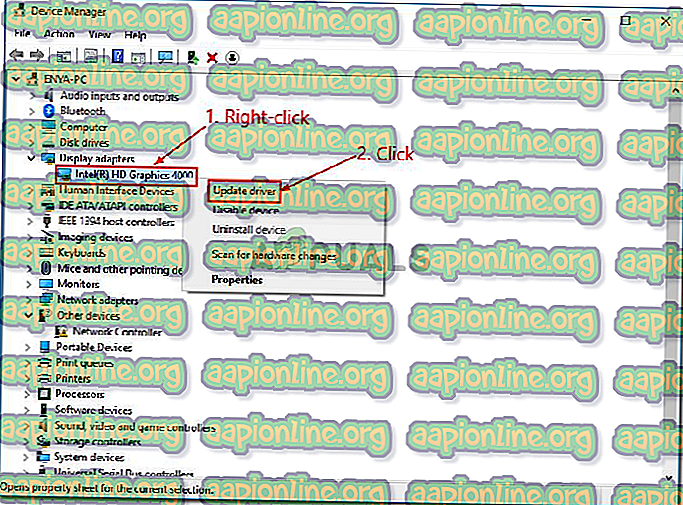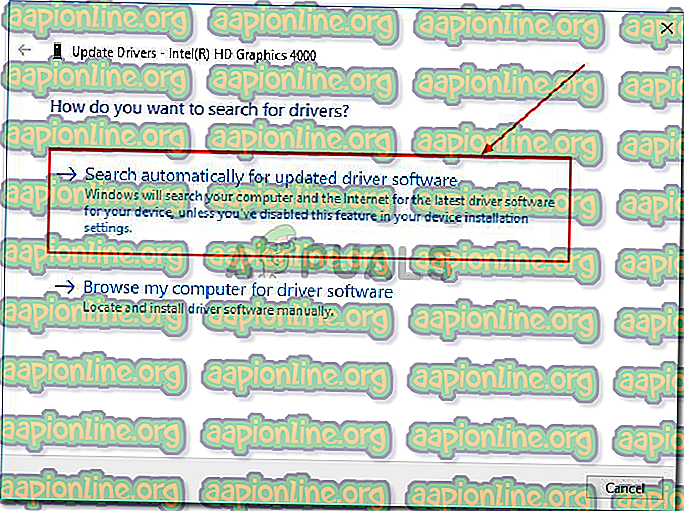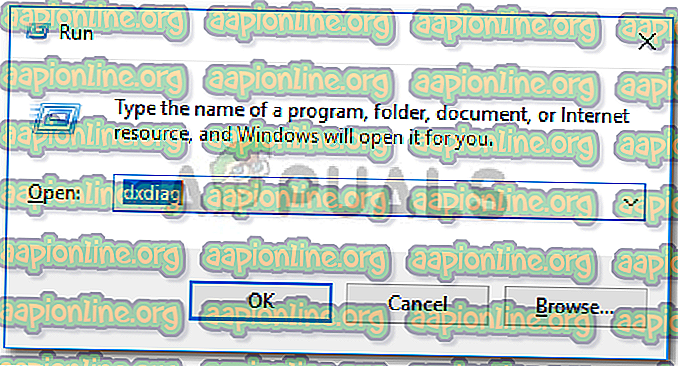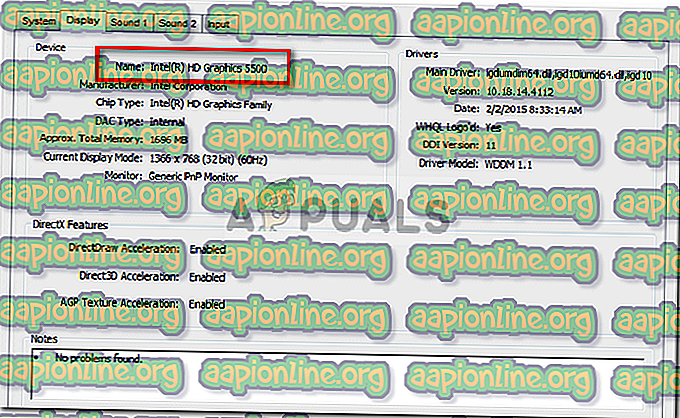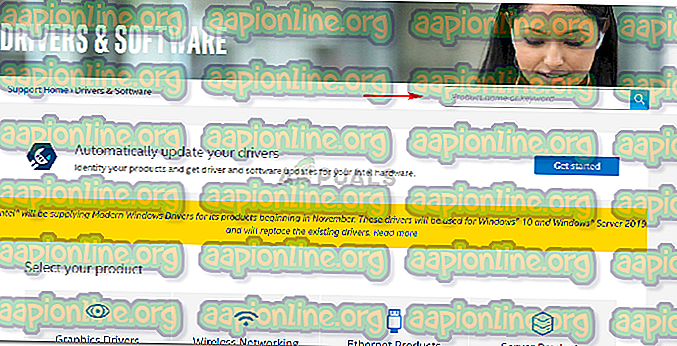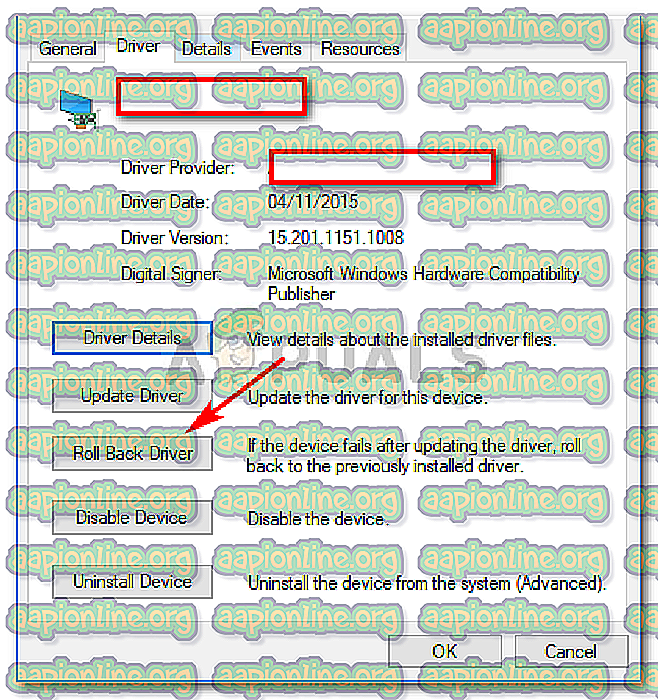Correção: o módulo igfxEM parou de funcionar
O erro 'o módulo igfxEM parou de funcionar ' geralmente é causado se você tiver um driver de placa gráfica Intel desatualizado ou instável. É um componente da Intel® Common User Interface e não está, de forma alguma, relacionado ao núcleo do Windows. É usado principalmente em laptops e funciona como uma resolução de exibição persistente. No entanto, alguns malwares usam esse processo como um disfarce, portanto, tenha cuidado com isso. Por favor, consulte este artigo se você está intrigado para encontrar mais informações relativas ao arquivo igfxEM.exe .
É mais provável que você receba este erro após a inicialização do Windows, embora não seja um risco de segurança. Isso significa apenas que seus drivers estão desatualizados ou que você está usando uma versão instável, nesse caso, você deve reverter seu driver gráfico.

O que causa o funcionamento do módulo igfxEM?
Bem, esse erro não é genérico e não ocorre tão comumente, no entanto, sempre que você encontrar esse problema, ele é causado pelos seguintes motivos -
- Um driver de gráficos desatualizado . Um dos motivos pelos quais você encontra esse erro é um driver desatualizado. Nesse caso, será necessário atualizar o driver gráfico para a versão mais recente lançada pela Intel.
- Um driver gráfico instável . Em segundo lugar, se você tiver um driver gráfico instável, isso pode causar este erro em que fenômenos você terá que reverter para o último driver estável. Bem simples.
Com tudo isso dito, qual é o caminho certo para lidar com esse erro? Bem, para saber isso, siga as seguintes soluções:
Solução 1: atualizando o driver de gráficos
Como mencionamos, o erro pode ter sido causado devido a um driver desatualizado, portanto, para eliminar essa possibilidade, você terá que atualizar seu driver gráfico. Veja como fazer isso:
- Vá para Desktop, clique com o botão direito do mouse em ' This PC ' e selecione ' Manage '.
- Na lista à esquerda, escolha " Gerenciador de dispositivos ".
- Clique em ' Display Adapters ' para expandir a lista.
- Clique com o botão direito na sua placa gráfica Intel e selecione ' Atualizar driver '.
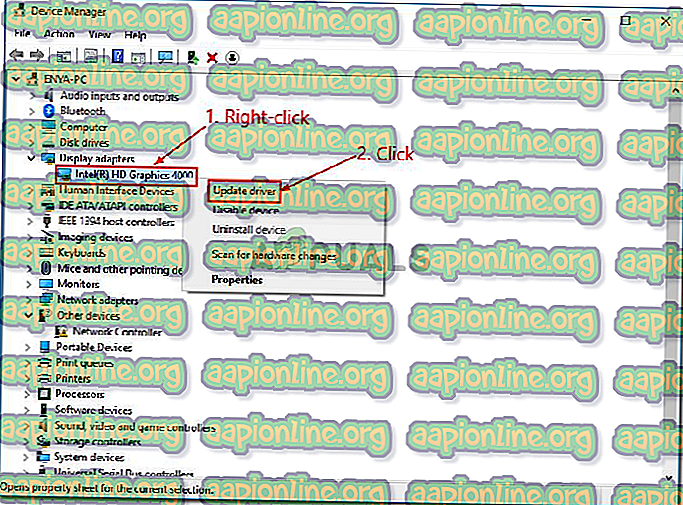
- Depois disso, clique em " Pesquisar automaticamente por software de driver atualizado ".
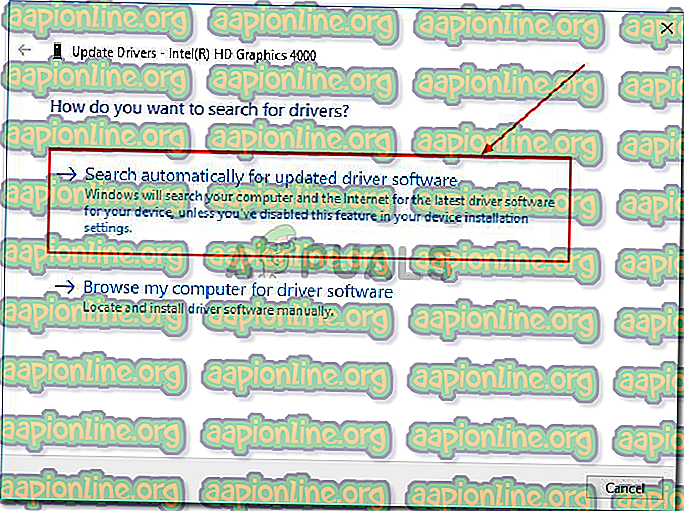
- Se o Windows mostrar uma atualização, siga as etapas. Caso contrário, vá para a Solução 2 .
Solução 2: Instalando o driver manualmente
Uma das coisas que você pode fazer para resolver esse problema é instalar o driver gráfico manualmente. Para isso, em primeiro lugar, você terá que verificar o seu modelo de placa de vídeo da Intel e, em seguida, procurar o driver no site da Intel. Certifique-se de desinstalar o seu driver gráfico com a sua internet desativada e reinicie o seu dispositivo antes de seguir as instruções dadas. Veja como instalar manualmente seu driver:
- Para verificar o modelo da sua placa gráfica, pressione Winkey + R para abrir o Run.
- Digite ' dxdiag '.
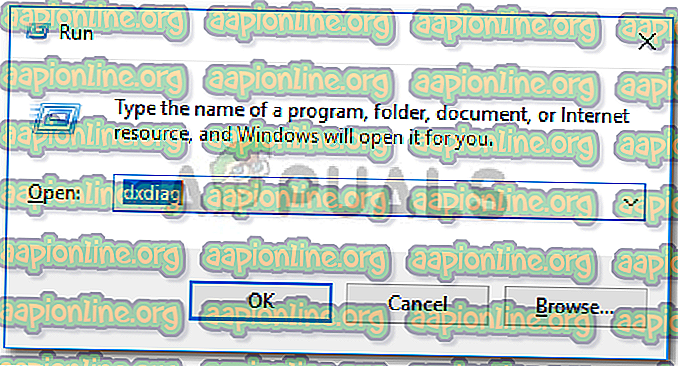
- Mude para o separador " Display ", onde encontrará o seu modelo de placa gráfica.
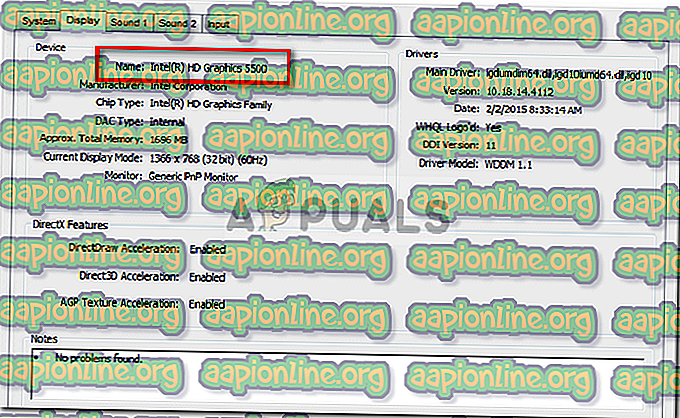
- Depois de encontrar seu modelo, abra um navegador e acesse o site da Intel.
- Depois disso, clique em ' Suporte ' localizado no canto superior direito da página inicial.
- Clique em ' Download de drivers e software '.
- Digite o seu modelo na caixa de pesquisa.
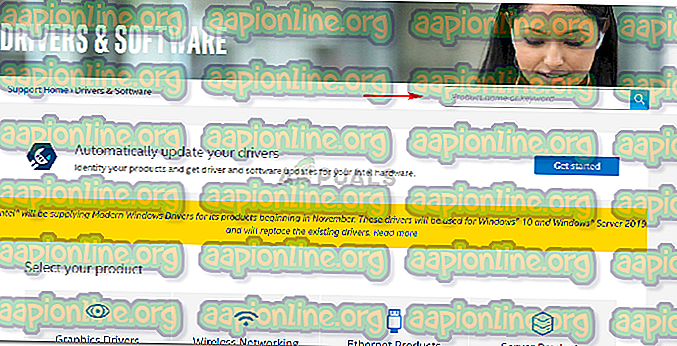
- Baixe o driver para sua respectiva versão do Windows.
- Instale o driver e reinicie seu sistema.
- Veja se o erro persistir.
Solução 3: Retrocedendo seu Driver
Por fim, você pode corrigir este erro, revertendo o driver gráfico para uma versão mais estável. Para fazer isso, siga as instruções abaixo:
- Abra o ' Gerenciador de Dispositivos ' como mencionado na solução 1.
- Expanda ' Adaptadores de Vídeo ' e clique com o botão direito na sua placa gráfica Intel.
- Selecione Propriedades .
- Mude para o separador ' Driver ' e clique em ' Reverter Driver '.
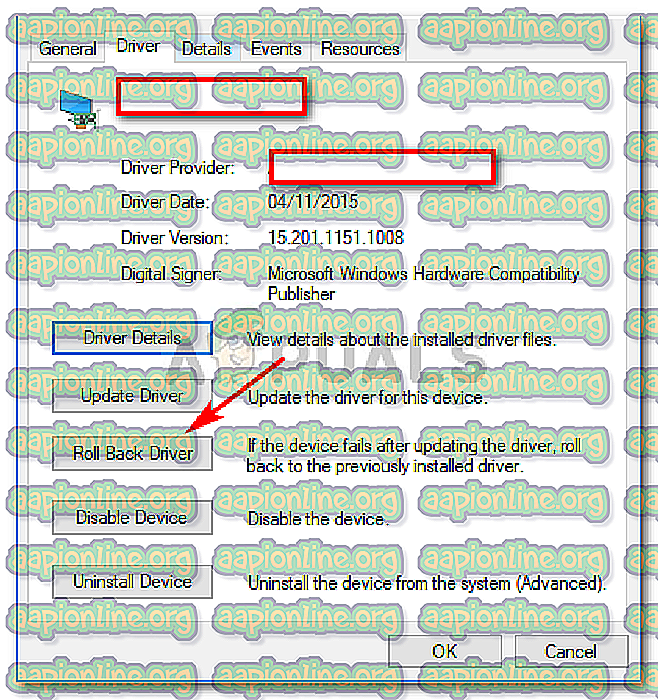
- Selecione uma opção na lista fornecida e clique em Sim .
- Aguarde a conclusão e reinicie o sistema.